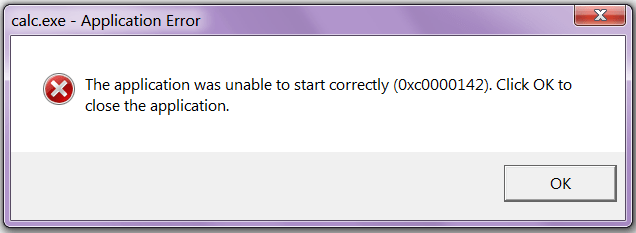Después de instalar la actualización de Windows, de repente puede comenzar a recibir código de error 0xc0000142. Este error puede evitar que inicie varias aplicaciones, es factible que obtenga un mensaje de error del programa que no responde o un error de aplicación cmd.exe. Aquí, en este post, explicaré todas las posibles causas y sus soluciones efectivas. Puede recibir uno de los siguientes mensajes de error:
cmd.exe: error de aplicación. La aplicación no pudo iniciarse correctamente (0xc0000142). Haga clic en Aceptar para cerrar la aplicación.
Cómo reparar el error de Windows 0xc0000142
Método 1: corregir con la herramienta de reparación avanzada del sistema
El motivo más común detrás del error de aplicación 0xc0000142 es archivos de sistema corruptos o dañados como archivos DLL, archivos EXE, archivos sys, etc. Hay cientos de pequeños archivos de sistema que funcionan para tareas específicas. Si uno de los archivos se reemplaza, elimina o daña, es factible que obtenga el error 0xc0000142.
Descargue e instale la herramienta de reparación avanzada del sistema y escanee su PC. Tiene la gran base de datos con 25 millones de archivos. Encontrará todos los archivos del sistema dañados o eliminados y los reinstalará con el nuevo. Después, optimizando con la herramienta de reparación avanzada del sistema, intente iniciar el programa.
Método 2: ejecutar la herramienta Comprobador de archivos del sistema
El motivo principal detrás de 0xc0000142 es archivos de sistema dañados o faltantes. Los archivos del sistema pueden ser archivos sys, archivos ocx, archivos dll, archivos exe, archivos inf y otros tipos de archivos. Si algunos de estos archivos se dañan, corrompen o reemplazan por otro software de terceros, el sistema comienza a fallar a menudo y envía un error de aplicación. Puede ejecutar la herramienta Comprobador de archivos de sistema de la próxima manera:
1. Abra el símbolo del sistema como administrador
2. Ejecute los siguientes comandos en el símbolo del sistema
sfc /scannow
3. Cierre las ventanas de comandos e intente ejecutar el software nuevamente.
Método 3: archivo de registro dañado
El archivo de registro es el componente muy importante en el sistema operativo Windows que mantiene la información y la configuración de todo el software, hardware y controlador instalados. Si este archivo tiene algunas entradas dañadas o incorrectas, entonces este archivo puede comportarse de manera problemática. Para arreglar este problema, puede restaurar el archivo de registro desde la copia de seguridad del registro. Si no ha creado una copia de seguridad del registro antes, utilice la herramienta de reparación avanzada del sistema para reparar los problemas del registro. Escanea entradas de registro completas en pocos minutos y repara las entradas.
Cambia las entradas del registro manualmente (no recomendado)
A pesar de esto, este método no se recomienda, pero si se siente seguro al editar las entradas del registro, puede probar este método. Se recomienda encarecidamente mantener una copia de seguridad del archivo de registro antes de aplicar este método.
1. Abra Ejecutar ventanas presionando Tecla de Windows + R. Tipo regedit.exe y presione Entrar.
2. Vaya a la próxima ubicación:
HKLMSOFTWAREMicrosoftWindows NTCurrentVersionWindowsAppInit_Dlls
3. Botón derecho del ratón en él y seleccione Editar
4. Ahora haga doble clic en LoadAppInit_DLLs y cambia el DWORD valor de 1 a 0.
5. Cierre el Editor del registro y cree una Reanudar.
6. Ahora intente iniciar la aplicación o instalar actualizaciones. No obtendrá el error 0xc0000142 de nuevo.
Método 4: Pruebe el modo de inicio limpio.
El modo de arranque limpio deshabilita todas las aplicaciones y servicios de terceros y le posibilita ejecutar el programa en un entorno limpio. Puede iniciar su PC en modo de inicio limpio en el siguiente post detallado.
Guía paso a paso para iniciar Windows en modo de inicio limpio
Método 5: arreglar problemas de compatibilidad de la aplicación
Puede haber posibilidades de que su PC no cumpla con el requisito mínimo de la aplicación instalada. La aplicación que está intentando ejecutar y recibe un mensaje de error debe verificar los requerimientos mínimos del sistema de la aplicación. Verifique los problemas de compatibilidad de 32 y 64 bits, problemas de memoria, problemas de memoria gráfica, problemas de espacio libre en disco, etc.
Método 6: Restaurar el sistema operativo
Como mencioné previamente, este error está fuertemente asociado con un archivo de sistema dañado, una simple restauración del sistema puede arreglar 0xc0000142 fácilmente.
1. Ir Inicio> Todos los programas> Accesorios> Herramientas del sistema y posteriormente haga clic en Restauración del sistema.
2. En la próxima ventana seleccione «Restaurar mi computadora a un tiempo anterior» opción y haga clic en siguiente.
3. Seleccione la última copia de seguridad y restauración.
4. Reinicie su PC y, si tiene suerte, ha solucionado 0xc0000142.
Resumen
El error “Cmd.exe – Error de aplicación. La aplicación no pudo iniciarse correctamente (0xc0000142). Haga clic en Aceptar para cerrar la aplicación «. ocurre debido a archivos de sistema dañados, archivos de registro dañados, archivos dll faltantes, etc. Si dispone de una buena herramienta de optimización del sistema como Advanced System Repair Tool, entonces puede corregir error 0xc0000142 tú mismo.